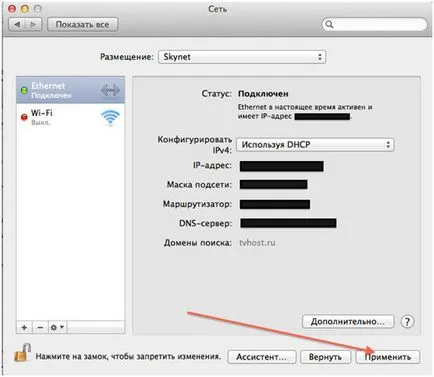Конфигуриране на мрежова връзка
Windows XP
Windows Vista / 7
Конфигуриране на мрежова връзка
Windows XP
За да се свържете с интернет, трябва да конфигурирате системата за автоматично издаване на подробности за мрежата. Обикновено картата по подразбиране мрежа е конфигурирана да се получи автоматично подробностите за мрежата. За вашата операционна система, ще получат автоматично настройките, направете следното:
Windows Vista
За да се свържете с интернет, трябва да конфигурирате системата за автоматично издаване на подробности за мрежата. Обикновено картата по подразбиране мрежа е конфигурирана да се получи автоматично подробностите за мрежата. За вашата операционна система, ще получат автоматично настройките, направете следното:
Ако видите икона за свързване на локалната мрежа, пресича зачертава с червен кръст върху него, или удивителен знак, или липсва, това означава, че мрежовата връзка липсва или е неправилно инсталиран мрежов адаптер. Връзка с техническа поддръжка.

Linux Ubuntu
Процесът на създаване на мрежови връзки на Linux Ubuntu е изключително проста (ако приемем, се идентифицира вашата мрежова карта).
1.Otkryvaem мрежови настройки:
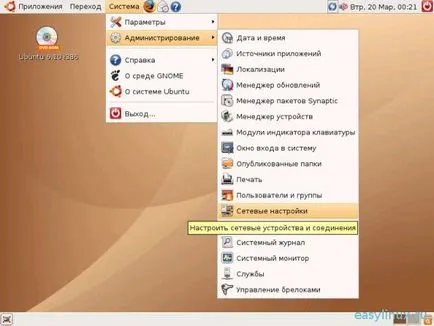
2.Vvodim парола. Системата показва всички мрежови връзки, които са били идентифицирани.

3.Vybiraem Автоматична конфигурация (DHCP) и кликнете върху OK.
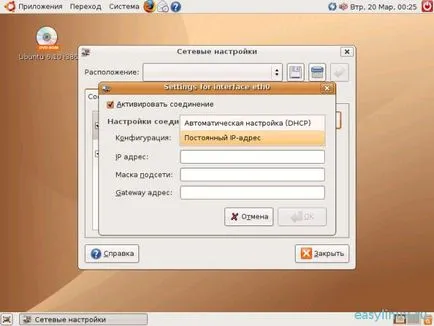
Mac OS 10.x
1.Zaydite в "Системни настройки".
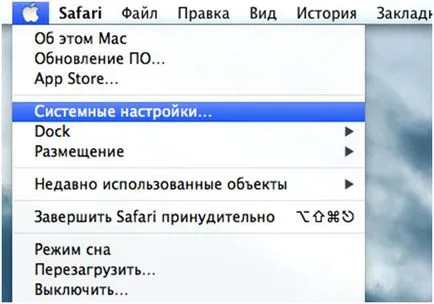
2. Изберете "Network".
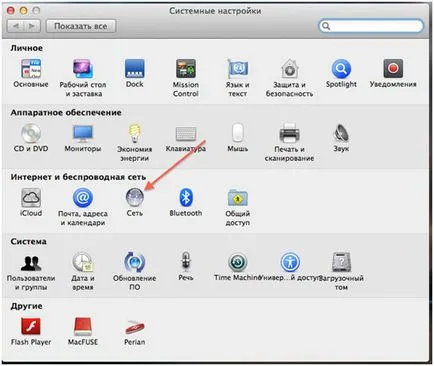
3. От ляво изберете Ethernet - Konfigurovat, в падащото меню изберете Използване на DHCP.
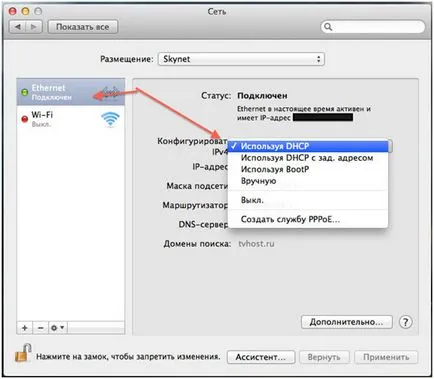
4. Кликнете върху "Приложи".